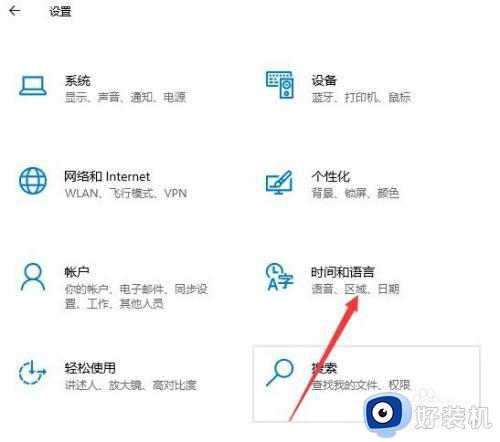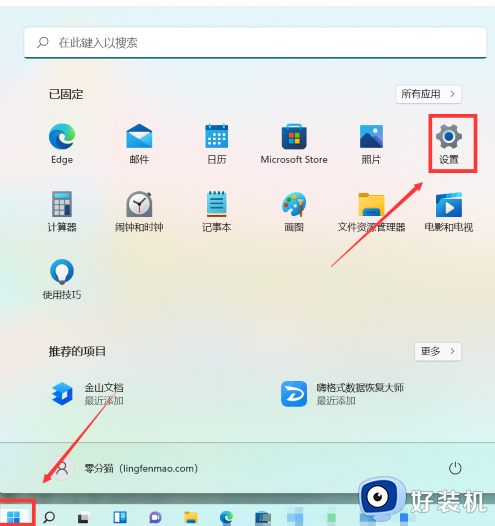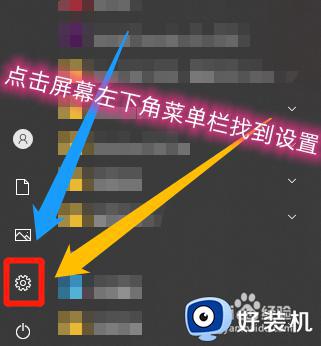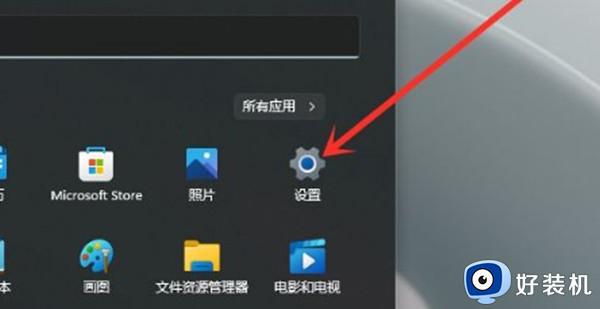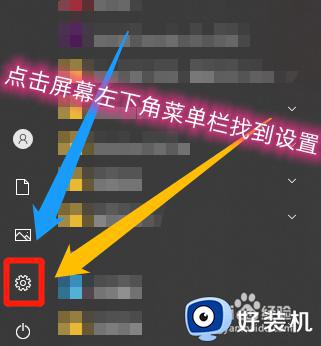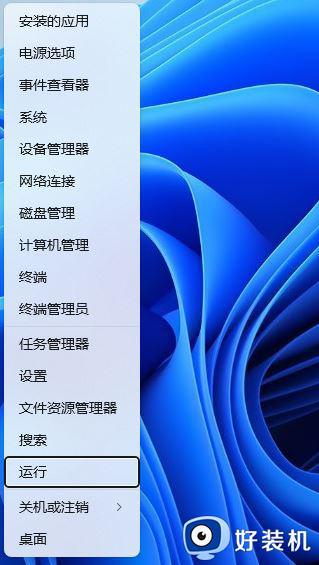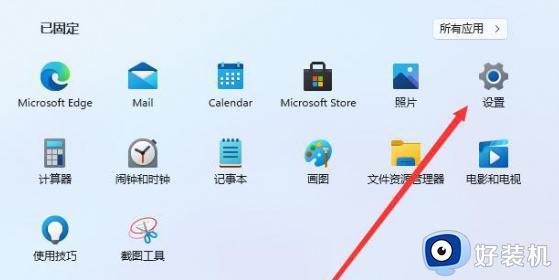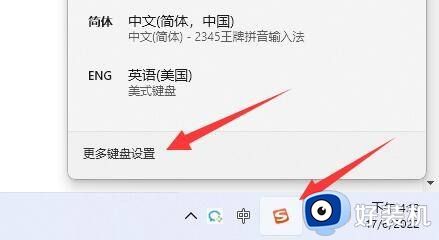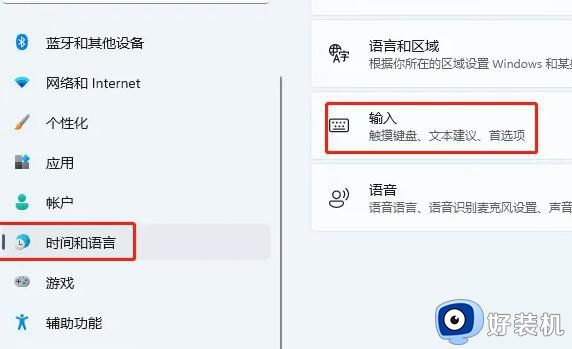win11输入法字体大小设置方法 win11怎么调整输入法字体大小
时间:2021-12-06 14:22:15作者:xinxin
虽然win11系统已经开始走进用户的生活里,但是由于不熟悉新系统功能的缘故,想要进行修改设置时会显示不知从何下手,其中有些用户就想要对win11系统自带输入法的字体大小进行更改,对此win11怎么调整输入法字体大小呢?这里小编就来告诉大家win11输入法字体大小设置方法。
具体方法:
1、右键输入法模式,在桌面右下角,右键输入法状态栏的中(或者英)字。

2、进入设置
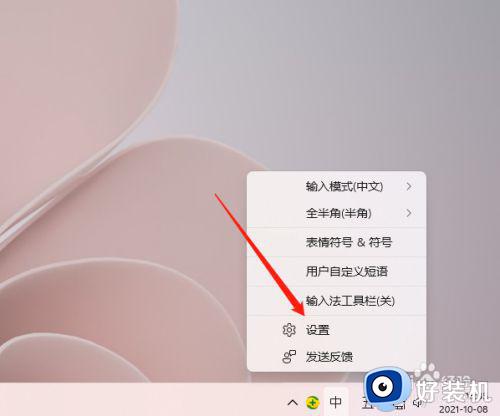
3、设置候选项字体大小,在候选项字体大小的下方,选择合适大小字体即可。
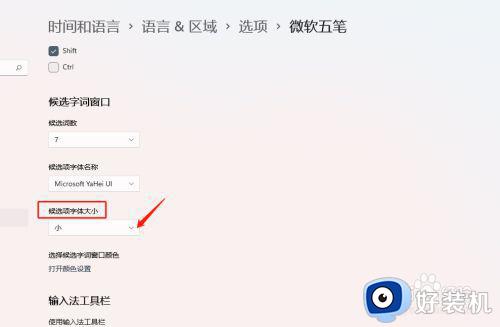
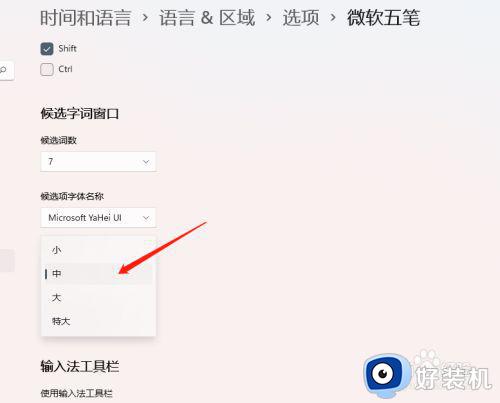
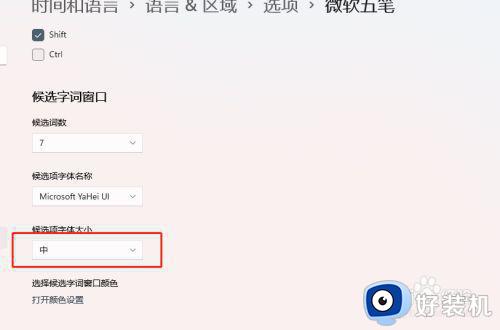
以上就是关于win11输入法字体大小设置方法了,有需要的用户就可以根据小编的步骤进行操作了,希望能够对大家有所帮助。